win10开机密码的设置方法
- 时间:2015年04月18日 08:04:28 来源:魔法猪系统重装大师官网 人气:6914
Windows10的开机登录密码,不但可以设置传统的字符密码,还针对触屏设备新增了4位数字PIN密码和图片密码新加密方式。下边就跟随魔法猪小编我来看看win10开机密码的设置方法吧。
我们依次点击:开始按钮>所有应用>电脑设置>用户和账户>登录选项,打开开机密码设置窗口。
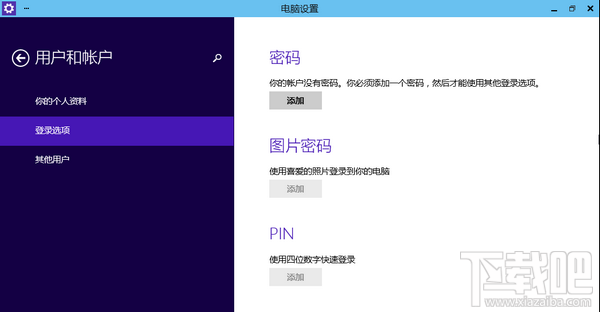
1、字符密码
假如想使用图片密码和PIN码就首先要设置字符密码。点击“密码”下方的【添加】按钮,接着输入开机密码并添加密码提示,最后点击“下一步”然后点击“完成”就能成功设置一个新的开机密码。
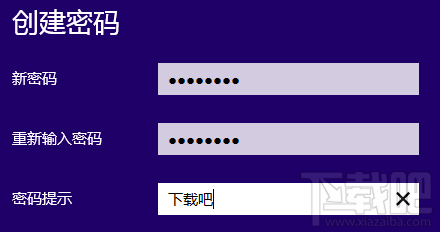
二、PIN密码
PIN是一种全新的登陆方式,它使用4位数字作为开机登录密码,仅仅需要输入4位数字即可登录。
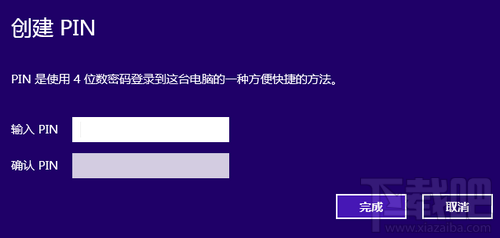
三、图片密码
选择一张喜欢的图片并且在图片上画出各种手势(圆、点和直线的组合),画出的手势的大小、位置和方向都将成为图片密码的一部分。
点击图片密码下方的“添加按钮”后,先是输入设置的字符密码,然后点击“选择图片”按钮选择一张自己偏爱的图片,最后按照提示就能轻松地设置好图片密码。
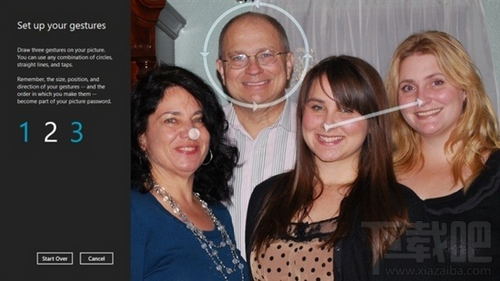
通过上述方法,大家知道win10开机密码的设置方法了吧。
win10开机密码
上一篇:Win10取消登陆密码的方法
下一篇:如何去掉Win10预览版的水印









